Catatan
Akses ke halaman ini memerlukan otorisasi. Anda dapat mencoba masuk atau mengubah direktori.
Akses ke halaman ini memerlukan otorisasi. Anda dapat mencoba mengubah direktori.
Sebagai penggemar sepak bola lama, Anda ingin melaporkan pemenang Kejuaraan Eropa (Piala Euro) UEFA selama bertahun-tahun. Dengan Power BI Desktop, Anda bisa mengimpor data ini dari halaman web ke dalam laporan dan membuat visualisasi yang memperlihatkan data. Dalam tutorial ini, Anda mempelajari cara menggunakan Power BI Desktop untuk:
- Terhubung ke sumber data web dan menavigasikan ke seluruh tabel yang tersedia.
- Membentuk dan mengubah data dalam Editor Power Query.
- Memberi nama kueri dan mengimpor ke dalam laporan Power BI Desktop.
- Membuat dan menyesuaikan peta dan visualisasi bagan pai.
Menghubugkan ke sumber data web
Anda bisa mendapatkan data pemenang UEFA dari tabel Hasil di halaman Wikipedia Kejuaraan Sepak Bola Eropa UEFA di https://en.wikipedia.org/wiki/UEFA_European_Football_Championship.

Koneksi web hanya dibuat menggunakan autentikasi dasar. Situs web yang memerlukan autentikasi mungkin tidak berfungsi dengan baik dengan konektor Web.
Untuk mengimpor data:
Di tab pita Beranda Power BI Desktop, turun bawah panah di samping Dapatkan data, lalu pilih Web.

Catatan
Anda juga bisa memilih item Dapatkan data itu sendiri, atau pilih Dapatkan data dari sumber lain dari Beranda Power BI Desktop, lalu pilih Web dari bagian Semua atau Lainnya dari dialog Dapatkan Data, lalu pilih Sambungkan.
Dalam dialog Dari Web, tempel URL
https://en.wikipedia.org/wiki/UEFA_European_Football_Championshipke dalam kotak teks URL, lalu pilih OK.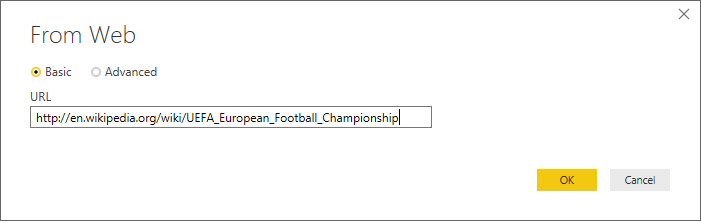
Setelah Anda tersambung ke halaman web Wikipedia, dialog Navigator memperlihatkan daftar tabel yang tersedia di halaman. Anda dapat memilih salah satu nama tabel untuk mempratinjau datanya. Tabel 3 memiliki data yang Anda inginkan, meskipun tidak persis dalam bentuk yang Anda inginkan. Anda akan membentuk ulang dan membersihkan data sebelum memuatnya ke dalam laporan Anda.
Catatan
Panel Pratinjau memperlihatkan tabel terbaru yang dipilih, tetapi semua tabel yang dipilih dimuat ke dalam Editor Power Query saat Anda memilih Ubah Data atau Muat.
Pilih Tabel 3 di daftar Navigator , lalu pilih Transformasi Data.
Pratinjau tabel terbuka di Editor Power Query, tempat Anda dapat menerapkan transformasi untuk membersihkan data.
Membentuk data dalam Editor Power Query
Anda ingin membuat data lebih mudah dipindai dengan hanya menampilkan tahun dan negara/wilayah yang menang. Anda dapat menggunakan Editor Power Query untuk melakukan langkah-langkah pembentukan dan pembersihan data ini.
Pertama, hapus semua kolom kecuali dua dari tabel. Ganti nama salah satu kolom ini sebagai CountryRegion nanti dalam prosesnya.
Di kisi Editor Power Query, pilih kolom. Tekan Ctrl untuk memilih beberapa item.
Klik kanan dan pilih Hapus Kolom Lain, atau pilih Hapus Kolom>Hapus Kolom Lain dari grup Kelola Kolom di Tab pita Beranda, untuk menghapus semua kolom lain dari tabel.

or

Baris kedua dari data yang diimpor berisi nilai yang tidak diperlukan. Anda dapat memfilter kolom Akhir untuk mengecualikan kata "Pemenang".
Pilih panah dropdown filter pada kolom.
Di menu dropdown, gulir ke bawah dan kosongkan kotak centang di samping opsi Pemenang , lalu pilih OK.

Sel dengan kata "Pemenang" difilter bersama dengan sel di sampingnya,
nullnilai dalam baris yang sama untuk kolom lainnya.Lakukan hal yang sama untuk 2028 dan 2032, karena game-game ini belum dimainkan dan hasilnya tidak diketahui.
Karena Anda hanya melihat data pemenang akhir sekarang, Anda dapat mengganti nama kolom kedua menjadi CountryRegion. Untuk mengganti nama kolom:
Klik dua kali atau ketuk dan tahan di header kolom kedua, atau
- Klik kanan header kolom dan pilih Ganti Nama, atau
- Pilih kolom dan pilih Ganti Nama dari grup Kolom Apa Pun di tab Transformasi pita.

or

Ketik CountryRegion di header dan tekan Enter untuk mengganti nama kolom.
Anda juga ingin memfilter baris yang memiliki null nilai di kolom CountryRegion . Anda dapat menggunakan menu filter seperti yang Anda lakukan dengan nilai Pemenang , atau Anda dapat:
Klik kanan pada baris yang memiliki nilai null di dalamnya. Karena kedua kolom memiliki null dalam baris yang sama, Anda bisa mengklik kanan sel di salah satu kolom.
Pilih Filter Teks>Tidak Sama di menu konteks untuk menghapus setiap baris yang berisi nilai sel tersebut.
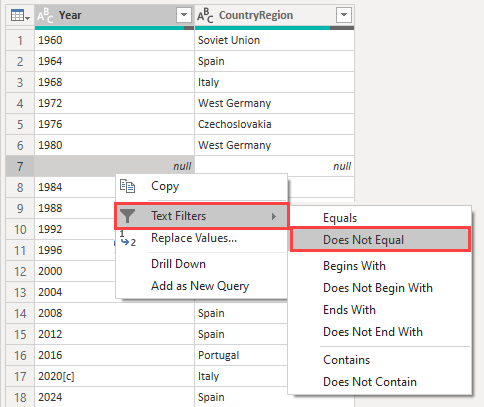
Data yang diimpor memiliki penanda catatan superskrip [c] ditambahkan ke tahun 2020. Anda dapat menghapus penanda catatan [c], atau Anda dapat mengubah nilai menjadi 2021, yaitu ketika pertandingan berlangsung, sesuai dengan catatan.
Pilih kolom pertama.
Klik kanan dan pilih Ganti Nilai, atau pilih Ganti Nilai dari grup Transformasi di tab Beranda pada pita. Opsi ini juga ditemukan di grup Kolom Apa Saja di tab Ubah.

or

Dalam dialog Ganti Nilai, ketik 2020[c] di kotak teks Nilai Untuk Ditemukan, masukkan 2021 di kotak teks Ganti Dengan, lalu pilih OK untuk mengganti nilai di kolom.

Mengimpor kueri ke dalam tampilan Laporan
Sekarang setelah Anda membentuk data seperti yang Anda inginkan, Anda siap untuk memberi nama kueri Anda "Pemenang Piala Euro" dan mengimpornya ke dalam laporan Anda.
Di panel Kueri , dalam kotak teks Nama , masukkan Pemenang Piala Euro.

Pilih Tutup & Terapkan>Tutup & Terapkan dari tab Beranda pita.

Kueri dimuat ke dalam tampilan Laporan Desktop Power BI, tempat Anda bisa melihatnya di panel Data.

Tip
Anda selalu bisa kembali ke Editor Power Query untuk mengedit dan menyempurnakan kueri Anda dengan:
- Memilih Opsi lainnya elipsis (...) di samping Pemenang Piala Euro di panel Bidang, dan memilih Edit kueri, atau
- Memilih Ubah data di grup Kueri pada tab pita Beranda dalam tampilan Laporan.
Membuat visualisasi
Untuk membuat visualisasi berdasarkan data Anda:
Pilih bidang CountryRegion di panel Data, atau seret ke kanvas laporan. Power BI Desktop mengenali data sebagai nama negara/wilayah, dan secara otomatis membuat visualisasi Peta .
Perbesar peta dengan menyeret handel di sudut sehingga semua nama negara/wilayah yang menang terlihat.

Peta menunjukkan poin data yang identik untuk setiap negara/wilayah yang memenangkan turnamen Piala Euro. Untuk membuat ukuran setiap titik data mencerminkan seberapa sering negara/wilayah telah menang, seret bidang Tahun untuk Menambahkan bidang data di sini di bawah Ukuran gelembung di bagian bawah panel Visualisasi . Bidang secara otomatis berubah menjadi ukuran Hitungan Tahun , dan visualisasi peta sekarang menunjukkan poin data yang lebih besar untuk negara/wilayah yang telah memenangkan lebih banyak turnamen.
Menyesuaikan visualisasi
Seperti yang Anda lihat, sangat mudah untuk membuat visualisasi berdasarkan data Anda. Kustomisasi visualisasi Anda juga mudah untuk menyajikan data dengan lebih baik dengan cara yang Anda inginkan.
Memformat peta
Anda dapat mengubah tampilan visualisasi dengan memilihnya lalu memilih ikon Format (kuas cat) di panel Visualisasi . Misalnya, poin data "Jerman" dalam visualisasi Anda bisa menyesatkan, karena Jerman Barat memenangkan dua turnamen dan Jerman memenangkan satu. Peta menggantikan dua poin daripada memisahkan atau menambahkannya bersama-sama. Anda dapat mewarnai kedua titik ini secara berbeda untuk menyoroti fakta ini. Anda juga dapat memberi peta judul yang lebih deskriptif dan menarik.
Dengan visualisasi dipilih, pilih ikon Format, lalu pilih Warna Gelembung>Visual>untuk memperluas opsi warna data.

Ubah Perlihatkan semua ke Aktif, lalu pilih menu dropdown di samping Jerman Barat dan pilih warna kuning.

Pilih Judul Umum>untuk memperluas opsi judul, dan di bidang Teks, ketik Pemenang Piala Euro sebagai pengganti judul saat ini.
Ubah Warna teks menjadi merah, ukuran menjadi 12, dan Font menjadi Segoe UI (Tebal).

Visualisasi peta Anda sekarang terlihat seperti contoh ini:
Mengubah jenis visualisasi
Anda dapat mengubah jenis visualisasi dengan memilihnya, lalu memilih ikon yang berbeda di bagian atas panel Visualisasi. Misalnya, visualisasi peta Anda tidak memiliki data untuk Uni Soviet, karena negara/wilayah tersebut tidak lagi ada di peta dunia. Jenis visualisasi lain seperti peta pohon atau bagan pai mungkin lebih akurat, karena menampilkan semua nilai.
Untuk mengubah peta ke bagan pai, pilih peta lalu pilih ikon bagan Pai di panel Visualisasi .
Tip
- Anda dapat menggunakan opsi pemformatan Warna data untuk membuat "Jerman" dan "Jerman Barat" menjadi warna yang sama.
- Untuk mengelompokkan negara/wilayah dengan kemenangan terbanyak pada bagan pai, pilih elipsis (...) di kanan atas visualisasi, lalu pilih Urutkan sumbu dan Hitungan Tahun.
Power BI Desktop memberikan pengalaman end-to-end yang mulus, mulai dari mendapatkan data dari berbagai sumber data dan membentuknya untuk memenuhi kebutuhan analisis Anda, hingga memvisualisasikan data ini dengan cara yang kaya dan interaktif. Setelah laporan siap, Anda dapat mengunggahnya ke Power BI dan membuat dasbor berdasarkan laporan tersebut, yang dapat Anda bagikan dengan pengguna Power BI lainnya.





